
이 소프트웨어는 드라이버를 계속 실행하여 일반적인 컴퓨터 오류 및 하드웨어 오류로부터 안전하게 보호합니다. 간단한 3 단계로 모든 드라이버를 확인하세요.
- DriverFix 다운로드 (확인 된 다운로드 파일).
- 딸깍 하는 소리 스캔 시작 문제가있는 모든 드라이버를 찾습니다.
- 딸깍 하는 소리 드라이버 업데이트 새 버전을 얻고 시스템 오작동을 방지합니다.
- DriverFix가 다운로드되었습니다. 0 이번 달 독자.
오늘은 지원되지 않는 OS에서 Fortnite를 실행하는 방법을 보여 드리겠습니다. 이것은 인기있는 Windows PC 게임 에픽 게임즈.
Fortnite는 살아있는 액션 빌딩 생존 게임으로, 여러분과 여러분의 친구들이 영웅 그룹을 이끌고“The Storm”이라는 신비한 어둠으로 비어있는 고향을 되찾고 재건합니다.
무기 제작, 요새화 된 구조물 건설, 탐사, 아이템 청소, 엄청난 양의 몬스터와의 전투에 관한 것입니다. 더 가벼운 버전입니다. PlayerUnknown의 전장 당신이 원한다면.
그러나 Fortnite의 시스템 요구 사항은 다음과 같습니다.
Fortnite 권장 시스템 요구 사항 :
- Nvidia GTX 660 또는 AMD Radeon HD 7870 동급 DX11 GPU
- 2GB VRAM
- Core i5 2.8Ghz
- 8GB RAM
- Windows 7/8/10 64 비트
Fortnite 최소 시스템 요구 사항 :
- 인텔 HD 4000
- Core i3 2.4Ghz
- 4GB RAM
- Windows 7/8/10 64 비트
따라서 게임은 64 비트 프로세서에만 설치할 수 있습니다. 그러나 지원되지 않는 OS에서 게임을 설치하고 플레이하기 위해 Windows Report는이 게시물에 나열된 적용 가능한 수정 사항을 컴파일했습니다.
지원되지 않는 OS에서 포트 나이트를 어떻게 실행할 수 있습니까?
- PC 하드웨어 업데이트
- 64 비트 PC 구입
- PC 에뮬레이터 사용
- 드라이브에 64 비트 파티션 설치
해결 방법 1: PC 하드웨어 업데이트
우선, PC를 업데이트하여 Fortnite 시스템 요구 사항을 충족하는 것을 고려해야 할 수 있습니다. 따라서 PC의 RAM을 64 비트 RAM으로 교체하거나 하드 드라이브를 변경 한 다음 Windows OS를 다시 설치하기 만하면됩니다.
그러나 PC의 하드웨어를 업데이트하기 전에 신중하게 모든 중요한 파일 백업 Windows PC를 업데이트 한 후 복원하십시오. 주변의 컴퓨터 엔지니어 / 기술자의 도움으로이 작업을 쉽게 수행 할 수 있습니다.
해결 방법 2: 64 비트 PC 구입
때로는 64 비트 파티션이있는 전용 게임 PC를 갖는 것이 그렇게 나쁜 생각이 아닙니다. 일부 PC는 Fortnite와 같은 강력한 게임을 처리하도록 제작되지 않았습니다.
따라서 Fortnite를 플레이하는 또 다른 방법은 다른 PC, 가급적 64 비트 PC를 구입하는 것입니다. Amazon에서 사용할 수있는 64 비트 파티션 Windows 10 OS PC가 많이 있으므로 확인하고 Fortnite를 설치하는 것이 좋습니다.
새로운 게이밍 PC를 원하십니까? Amazon에서 놀라운 제안을 확인하십시오.
해결 방법 3: PC 에뮬레이터 사용
일부 Windows 사용자는 PC 에뮬레이터를 사용하여 게임을 실행하는 것만으로 Fortnite를 플레이한다고보고했습니다.
그러나 일부 에뮬레이터는 구성 설정에 따라 PC에서 작동하지 않을 수 있지만 다음 에뮬레이터는 Fortnite에서 작동 할 수있는 것으로 알려져 있습니다.
- Epsxe
- MednaFen
- PCSXR
- PCSX2
한편, 이 솔루션으로 Fortnite가 실행되지 않으면 다음 단계로 진행할 수 있습니다.
에뮬레이터가 너무 느립니까? 이 쉬운 솔루션으로 더 빠르게 만드십시오.
해결 방법 4: 드라이브에 64 비트 파티션 설치
마지막으로 Fortnite를 실행하는 또 다른 방법은 Windows 10 PC에 64 비트 파티션을 설치하는 것입니다. Windows 10 64 비트 버전은 훨씬 더 향상된 생산성을 제공하여 PC 사용자로서 더 많은 옵션을 제공합니다.
그러나 업그레이드 경로를 통해 적격 버전을 소프트웨어의 유사한 버전으로 이동할 수 있기 때문에이 방법에는 제한이 있습니다.
따라서 업그레이드하는 가장 좋은 방법은 새 64 비트 버전을 설치하여 설치를 완전히 지우고 설정을 재구성하는 것입니다. 드라이브에 64 비트 파티션을 설치하려면 다음 단계를 따르십시오.
1. PC 호환성 확인
귀하의 PC는 Windows 10 64 비트 설치와 호환됩니다..
Windows 64 비트는 64 비트 프로세서가 장착 된 PC에서만 작동합니다. 첫 번째는 PC에 64 비트 프로세서가 있는지 확인하는 것입니다. 시스템 설정 탭에서 쉽게 확인할 수 있습니다.
- 키보드 바로 가기 Windows 키 + I를 사용하여 설정 메뉴를 엽니 다.
- 시스템을 클릭 한 다음 정보를 클릭합니다.
- 두 가지 다른 정보가 표시되는 탭이 열립니다.
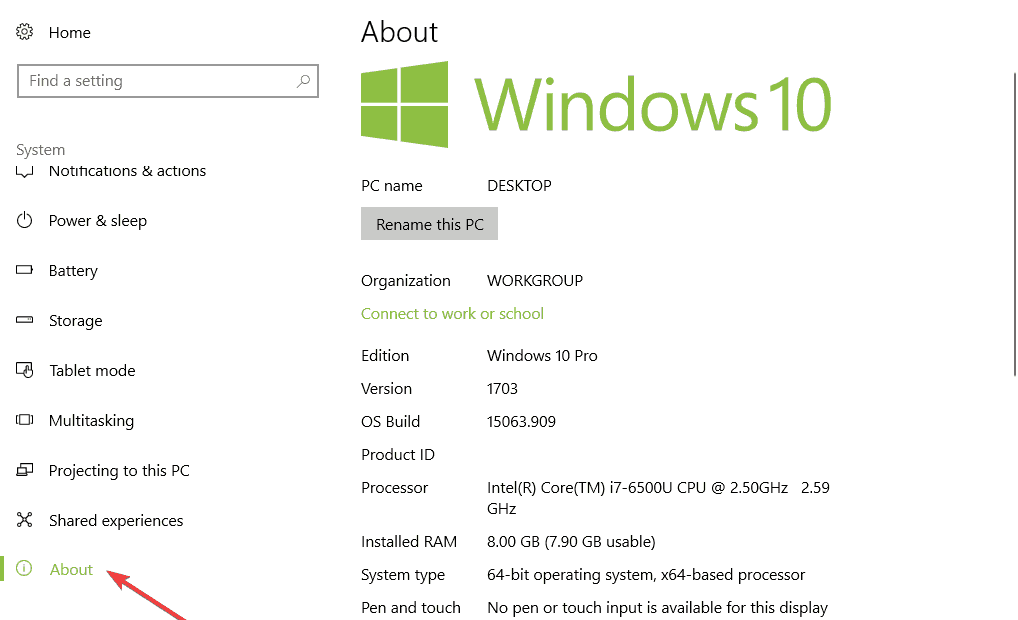
32 비트 운영 체제, x64 기반 프로세서를 표시하는 경우 PC가 Windows 10 (64 비트)과 호환되는 것입니다. 그러나 32 비트 운영 체제, x86 기반 프로세서라고 표시되면 PC가 Windows 10 (64 비트)과 호환되지 않습니다.
32 비트 앱과 64 비트 앱의 차이점을 알 수 없습니까? 걱정 마세요. 여기에서 다뤘습니다.
2. 드라이버가 x64 프로세서와 호환되는지 확인
32 비트 드라이버는 64 비트 Windows 10에서 작동하지 않으므로 PC의 다른 구성 요소가 64 비트와 호환되는지 확인하는 것이 중요합니다.
일반적으로 새 PC에서는 문제가되지 않지만 구형 PC를 사용하는 경우 제조업체의 웹 사이트를 확인하여 드라이버를 64 비트 버전으로 업데이트하십시오.
3. PC 백업
또한 컴퓨터를 크게 변경할 때마다 시스템을 백업해야합니다.
개인 파일은 업그레이드 과정에서 삭제 될 수 있으므로 외부 저장 장치 또는 온라인 저장 웹 사이트에 백업해야합니다.
복원 지점은 매우 중요하며 더 많은 보안을 제공합니다. 이 유용한 가이드에서 직접 수행하는 방법을 알아보십시오.
4. Windows 10의 새 복사본 설치
Microsoft는 32 비트에서 64 비트 버전의 Windows 10으로의 직접 경로를 허용하지 않습니다. 업그레이드하는 유일한 방법은 다음과 같습니다. Windows 10의 새 복사본 설치.
다음 단계에 따라 설치 미디어를 만들어야합니다.
- 8GB 이상의 여유 공간이있는 USB 플래시 드라이브를 연결하십시오.
- Microsoft로 이동 Windows 10 다운로드 페이지 미디어를 다운로드하십시오. 바탕 화면에 생성 도구.
- MediaCreationTool.exe 파일을 두 번 클릭합니다.
- 라이센스 약관을 확인하고 동의를 클릭합니다.
- 다른 PC 용 설치 미디어 생성 옵션을 선택합니다.
- 다음을 클릭하십시오.
- 이 PC에 권장되는 옵션 사용 옵션의 확인란을 선택 취소합니다.
- 메뉴에서 언어, 에디션, 그리고 가장 중요한 아키텍처 (이 경우 64 비트 (x64))를 선택합니다.
- 다음을 클릭하십시오.
- 메뉴에서 USB 플래시 드라이브 옵션을 선택합니다.
- 드롭 목록에서 이동식 드라이브를 선택하십시오.
- 다음을 클릭하십시오.
- 설치 미디어가 생성 된 후 미디어 생성 도구를 종료합니다.
5. Windows 10의 Fresh Copy 64 비트 버전 설치
- 연결된 설치 플래시 미디어로 PC를 다시 시작하고 Windows 10 설치를 시작합니다.
- Windows 설정 메뉴에서 "다음"을 클릭합니다.
- 지금 설치를 클릭하십시오.
- 이전에 정품 인증 된 Windows 10 버전이있는 경우 제품 키를 입력하라는 메시지가 표시되면이 옵션을 건너 뛸 수 있습니다.
- 라이센스 계약을 클릭하고 다음을 클릭하십시오.
- 사용자 지정: Windows 만 설치 (고급) 옵션을 클릭합니다.
- 드라이브 0 파티션 1 및 드라이브 0 파티션 2 중 하나의 시스템 파티션을 선택하고 삭제하십시오.
- "다음"을 클릭하고 화면 지시에 따라 설치를 완료합니다.
- 설치 후 설정> 업데이트 및 보안> Windows 업데이트로 이동하여 최신 업데이트 및 드라이버를 다운로드하십시오.
- Windows Update를 통해 일부 드라이버를 사용할 수없는 경우 컴퓨터 제조업체 웹 사이트를 확인하여 필요한 드라이버의 64 비트 버전을 다운로드하고 설치하십시오.
- 이전 앱을 설치하고 백업에서 개인 파일을 복원하십시오.
이 문서의 몇 가지 간단한 단계에 따라 Windows 10에서 모든 이전 앱을 다시 설치합니다.
노트: 64 비트 윈도우의 가장 큰 장점은 32 비트 버전의 운영 체제에서 3.5GB의 RAM 제한을 수정한다는 것입니다. 즉, RAM이 4GB 이상인 PC는 한 번에 더 많은 응용 프로그램을 실행할 수 있습니다. Photoshop, 특히 Fortnite와 같은 메모리 집약적 인 응용 프로그램을 실행할 수 있습니다.
이것이 도움이 되었기를 바랍니다. 아래 댓글 섹션에서 경험을 공유하십시오. 다른 질문을 남겨 둘 수도 있습니다.
확인해야 할 관련 이야기 :
- PC 사용자를위한 최고의 게임 제작 소프트웨어 10 가지
- 2018 년 체스 게임 분석을위한 5 가지 최고의 소프트웨어
- 2018 년에 플레이 할 최고의 Windows 10 RPG 게임 12 가지
![구매할 최고의 Xbox One Fortnite 번들 [2021 가이드]](/f/4b78af73b24c0d4039917b328a793bf2.jpg?width=300&height=460)

![Fortnite VPN 오류 수정 및 IP 차단 우회 [쉬운 수정]](/f/e84f251010b7668a640e6858f6589210.jpg?width=300&height=460)